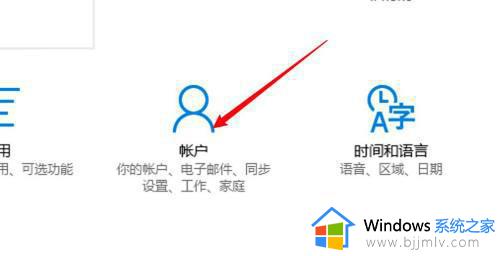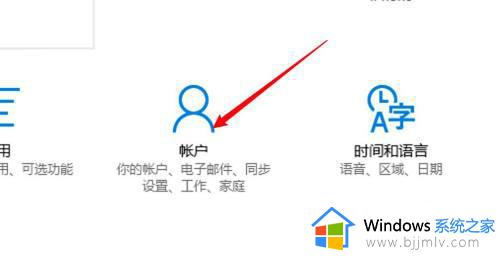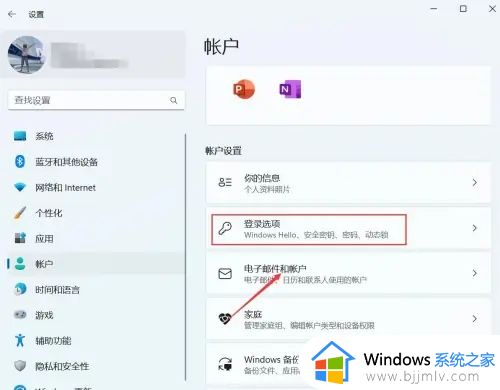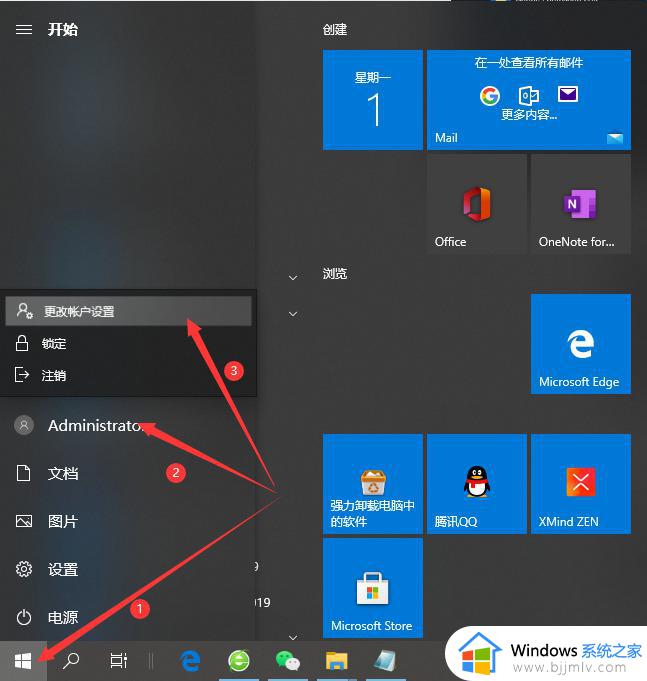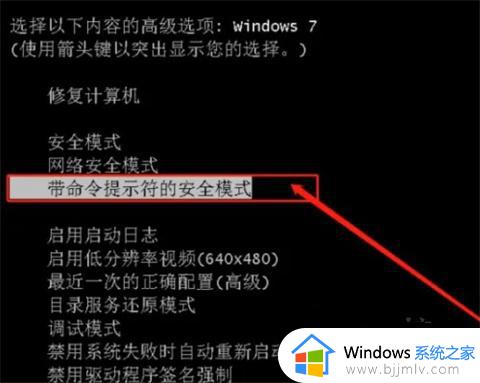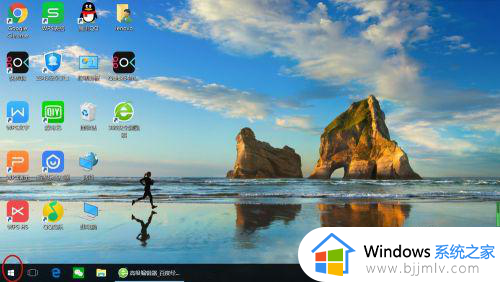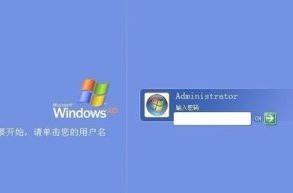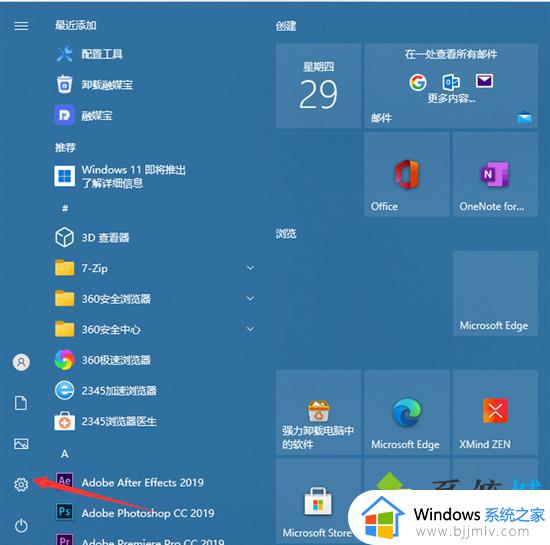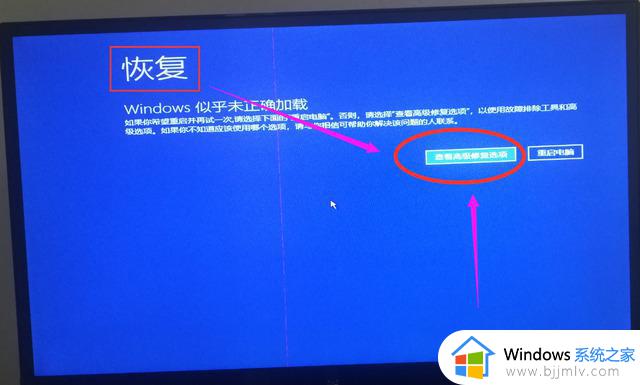联想怎么设置锁屏密码 联想电脑密码设置方法
更新时间:2024-03-15 14:54:43作者:jkai
在当今数字化时代,数据安全和隐私保护变得尤为重要。联想电脑提供了密码设置功能,以保护小伙伴的个人信息和数据安全,但是很多小伙伴可能都不怎么清楚联想怎么设置锁屏密码。接下来小编就带着大家一起来看看联想电脑密码设置方法,快来学习一下吧,希望你有帮助。
设置方法
1、打开电脑,在电脑桌面左下角点击【开始菜单】,在弹出的窗口,点击【设置】选项,即齿轮样式的图标。
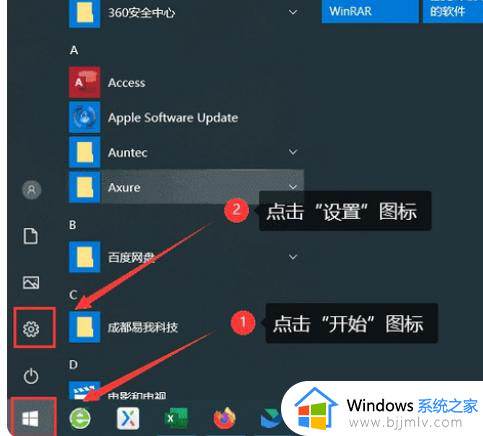
2、在Windows的设置页面,找到并点击【账户】。
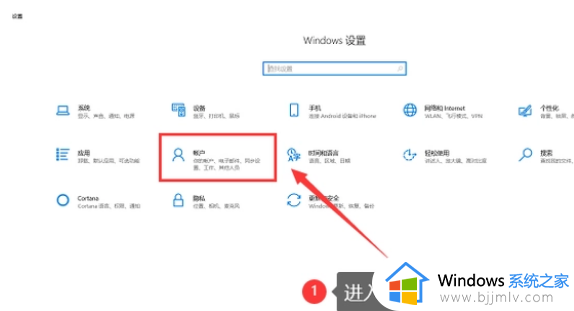
3、打开【账户】后,在弹出的窗口左侧找到【登录选项】。
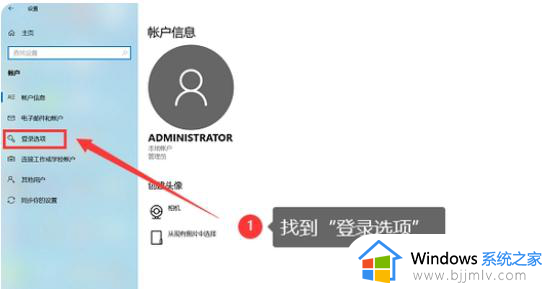
4、点击【登录选项】,在页面右侧找到并单击【密码】。
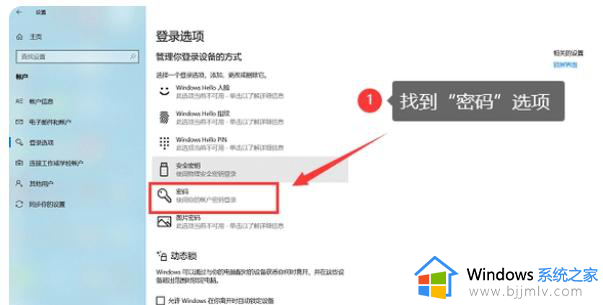
5、首先需要输入原密码,如果没有直接下一步设置即可。
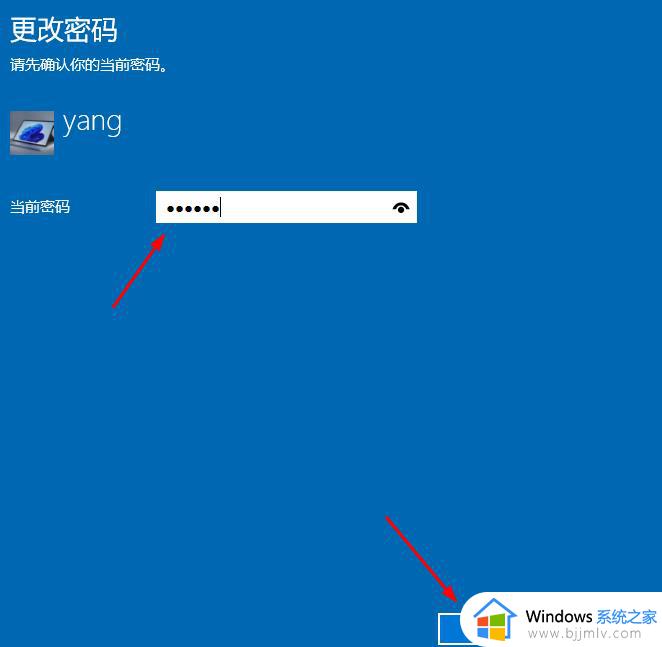
6、输入新密码,以及密码提示,完成即可。
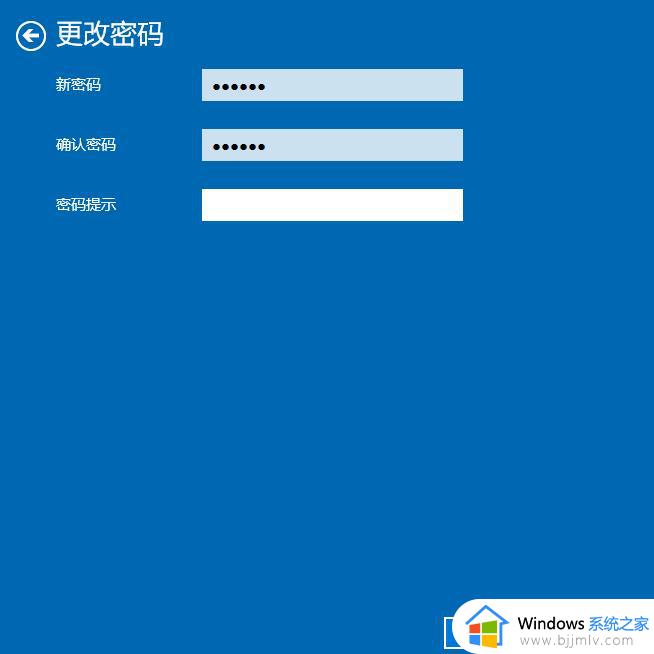
以上全部内容就是小编带给大家的联想电脑密码设置方法详细内容分享啦,小伙伴们如果你们有需要的话,就快点跟着小编一起来看看吧,希望本文可以帮助到大家。